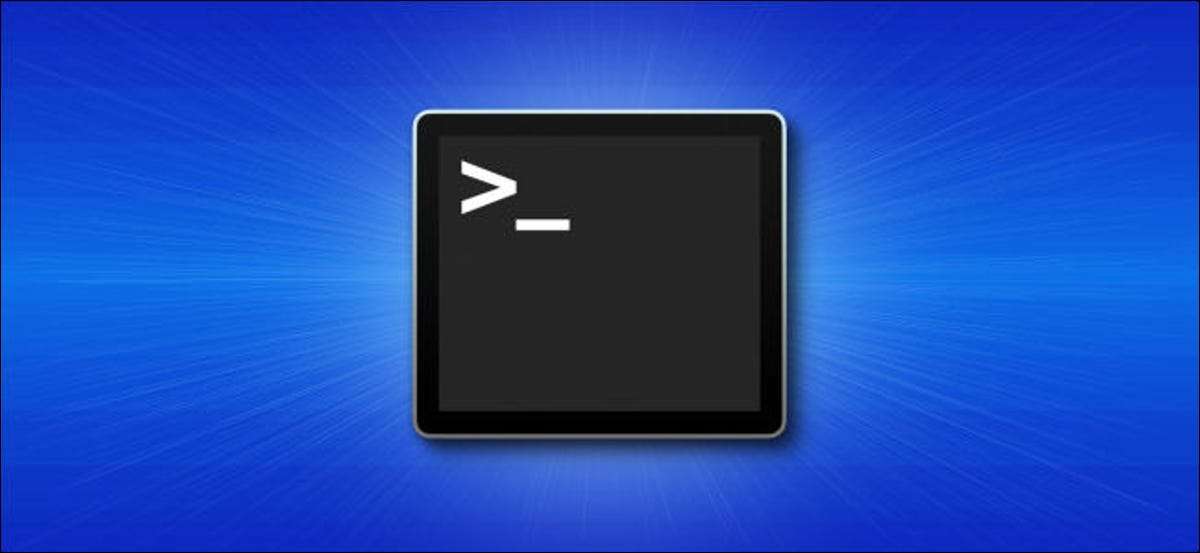
Ένας από τους πρώτους κανόνες του Cybersecurity είναι να κλειδώνετε πάντα τον υπολογιστή σας πριν βγείτε μακριά από αυτό. Ενώ δεν μπορεί να είναι ο πιο γρήγορος τρόπος, μπορείτε να κλειδώσετε το Apple Mac χρησιμοποιώντας το τερματικό. Εδώ είναι πώς να το κάνετε.
Απαιτήστε έναν κωδικό πρόσβασης για να ξεκλειδώσετε το Mac σας
Η εντολή να κλειδώσετε το Mac σας χρησιμοποιώντας το ακροδέκτη πράγματι κλείδωσέ το. Αντίθετα, το βάζει απλά να κοιμηθεί. Για να θεωρηθεί ότι "κλείδωμα", πρέπει να απαιτείται κωδικός πρόσβασης για πρόσβαση σε ένα Mac αφού έχει τεθεί σε ύπνο.
Για να προστατεύσετε τον κωδικό πρόσβασης, προστατεύστε το MAC μετά την τοποθέτησή σας, κάντε κλικ στο εικονίδιο της Apple στο επάνω αριστερό μέρος της γραμμής μενού και, στη συνέχεια, επιλέξτε "Προτιμήσεις συστήματος".
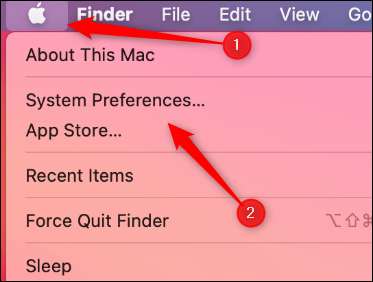
Εδώ, κάντε κλικ στην επιλογή "Security & AMP; Μυστικότητα."
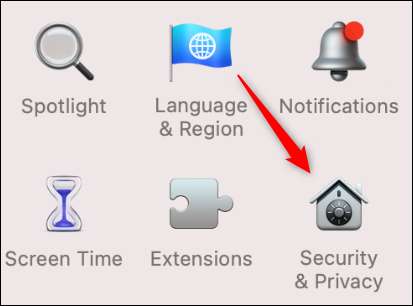
Κάτω από την καρτέλα "Γενικά", επιλέξτε το πλαίσιο ελέγχου δίπλα στο "Απαιτήστε τον κωδικό πρόσβασης".

Πληκτρολογήστε τον κωδικό πρόσβασής σας και, στη συνέχεια, κάντε κλικ στα βέλη δίπλα στο "Απαιτήστε τον κωδικό πρόσβασης" για να ανοίξετε το αναπτυσσόμενο μενού. Στη συνέχεια, μπορείτε να επιλέξετε το χρονικό διάστημα που πρέπει να περάσει πριν απαιτείται ένας κωδικός πρόσβασης. Επιλέξτε "Αμέσως" για να κλειδώσετε το Mac κάθε φορά που το βάζετε σε ύπνο.

Με αυτό το ενεργοποιημένο, ο Mac θα κλειδώσει αμέσως κάθε φορά που θα κοιμηθείτε.
Κλείστε το Mac σας χρησιμοποιώντας το τερματικό
Για να κλειδώσετε το Mac μέσω τερματικού σταθμού, πρέπει πρώτα να ξεκινήστε το . Πατήστε Command + χώρο για να ανοίξετε Αναζήτηση προβολέων . Πληκτρολογήστε "Terminal" στη γραμμή αναζήτησης και, στη συνέχεια, κάντε κλικ στο κουμπί όταν εμφανίζεται στα αποτελέσματα αναζήτησης.
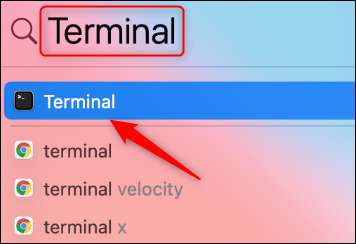
Στο Terminal, πληκτρολογήστε την ακόλουθη εντολή και, στη συνέχεια, πιέστε το πλήκτρο ENTER:
PMSET DISPLAYSLOW
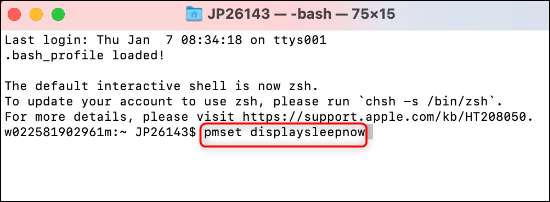
Το Mac θα είναι τώρα σε κατάσταση αναστολής λειτουργίας. Εάν έχετε επιλέξει την επιλογή να απαιτήσετε έναν κωδικό πρόσβασης για να το ξυπνήσετε, τώρα είναι επίσης αποτελεσματικά κλειδωμένο.
Το κλείδωμα του Mac σας είναι ένας καλός τρόπος για να αποτρέψετε την μη εξουσιοδοτημένη πρόσβαση σε αυτό, επιτρέποντας ακόμα τα προγράμματα να τρέχουν στο παρασκήνιο. Αν προτιμάτε να σκοτώσετε όλες τις λειτουργίες, μπορείτε επίσης κλείστε το Mac σας μέσω τερματικού σταθμού .
ΣΧΕΤΙΖΕΤΑΙ ΜΕ: Πώς να κλειδώσετε τα Windows 10 PC χρησιμοποιώντας τη γραμμή εντολών







